win11系统怎么跳过网络连接 win11无需网络连接安装步骤
win11系统是微软推出的全新操作系统,相比于以往的版本,它带来了许多令人振奋的新功能和改进,在安装win11系统时,许多用户可能会遇到一个常见的问题:网络连接。一般来说安装操作系统需要连接网络以获取最新的更新和驱动程序,但有时我们可能希望跳过这一步骤,直接进行离线安装。win11系统如何跳过网络连接的安装步骤呢?接下来我们将详细介绍win11无需网络连接的安装步骤,帮助大家顺利完成系统的安装。

工具/原料
系统版本:windows11系统
品牌型号:Lenovo E580
win11安装怎么跳过网络连接方法一:
同时按下Alt+f4 或者同时按下Fn+Alt+f4(基本能解决问题)。
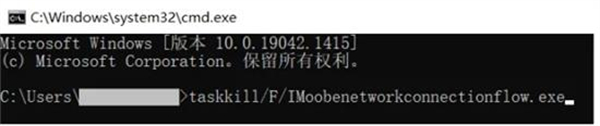
方法二:
1、同时按下Shift+F10或者同时按下Fn+Shift+F10调出命令提示符窗口。
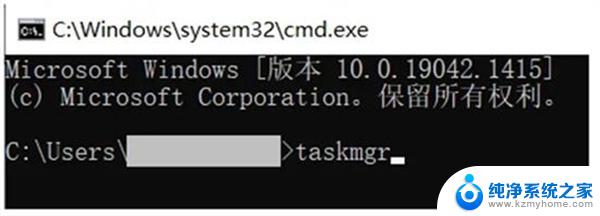
2、输入:taskkill /F /IM oobenetworkconnectionflow.exe,回车执行,即可结束联网进程。
方法三:
1、同时按下Shift+F10或者同时按下Fn+Shift+F10调出命令提示符窗口
2、输入:taskmgr 命令,调出任务管理器找到 Network Connection Flow进程,右击结束进程即可。(最新版本可能找不到此进程)

3、接着就会出现任务管理器页面,我们点击“详细信息”;
4、找到“Network Connection Flow”进程或者是“网络连接流”进程,点击“结束任务”;
5、这样就可以跳过联网,进行后续操作了。
同时按下Alt+f4 或者同时按下Fn+Alt+f4(基本能解决问题)。
以上就是如何跳过win11系统的网络连接的全部内容,有需要的用户可以按照以上步骤进行操作,希望对大家有所帮助。
win11系统怎么跳过网络连接 win11无需网络连接安装步骤相关教程
- win10网络正常但上不了网 win10网络连接正常却无法上网怎么办
- 联想win11激活跳过联网 联想win11跳过联网激活步骤
- win7无线网怎么连接 win7无线网络连接丢失
- win10右下角网络图标红叉 电脑无法连接无线网络怎么修复
- win10飞行模式灰色,无法上网,网络连接为空 win10电脑飞行模式灰色无法连接网络怎么解决
- win10无线网络找不到了怎么办 Win10无线网络无法连接解决方法
- 电脑连接wifi显示无法连接此网络 电脑无法连上wifi怎么办
- win11系统如何打开无线网 Win11笔记本无线网络找不到怎么解决
- 华硕无双win11笔记本电脑连上网络但是无法上网怎么办 win11电脑网线插好了为什么连不上网
- win10系统电脑有网打不开网页 win10系统连接网络但无法访问网页
- 如何安全拆卸显卡的详细步骤与注意事项,让你轻松拆解显卡!
- 英伟达对AI的理解和布局,黄仁勋在这里讲清楚了:探索英伟达在人工智能领域的战略布局
- 微软未来将继续推出Xbox硬件,掌机设备蓄势待发最新消息
- AMD锐龙AI 9 HX 370游戏性能领先酷睿Ultra 7 258V 75%
- AMD裁员上千人,市场“吓坏”!英伟达会超越吗?
- Win11 23H2用户反馈微软11月更新导致错误显示“终止支持”问题解决方案
微软资讯推荐
- 1 详细教程:如何在电脑上安装Win7系统步骤解析,零基础教学,轻松搞定安装步骤
- 2 如何查看和评估电脑显卡性能与参数?教你如何正确选择电脑显卡
- 3 微软酝酿Win11新特性:图表显示过去24小时PC能耗数据
- 4 倒计时!Windows 10要“退休”啦,微软官方支持即将结束,升级Windows 11前必读!
- 5 Windows 11 的 8个令人头疼的细节及解决方法 - 如何应对Windows 11的常见问题
- 6 AMD Zen 6架构台式机处理器将保留AM5兼容性,预计最快于2026年末发布
- 7 微软技术许可有限责任公司获得自动恶意软件修复与文件恢复管理专利
- 8 数智早参|微软斥资近百亿美元租用CoreWeave服务器,加速云计算发展
- 9 Win10 如何优化系统性能与提升使用体验?教你简单有效的方法
- 10 你中招了吗?Win11 24H2离谱BUG又来了,如何应对Win11最新版本的问题
win10系统推荐
系统教程推荐
- 1 ps删除最近打开文件 Photoshop 最近打开文件记录清除方法
- 2 怎么删除邮箱里的邮件 批量删除Outlook已删除邮件的方法
- 3 笔记本电脑的麦克风可以用吗 笔记本电脑自带麦克风吗
- 4 win10如何查看蓝屏日志 win10蓝屏日志查看教程
- 5 thinkpad没有蓝牙 ThinkPad笔记本如何打开蓝牙
- 6 win10自动休眠设置 win10自动休眠设置方法
- 7 华为锁屏时间设置 华为手机怎么调整锁屏时间
- 8 华为的蓝牙耳机怎么连接 华为蓝牙耳机连接新设备方法
- 9 联想电脑开机只显示lenovo 联想电脑开机显示lenovo怎么解决
- 10 微信怎么找回原密码 微信密码忘记怎么找回